Khi nâng cấp gói dịch vụ VPS, dung lượng ổ đĩa có thể đã được tăng lên nhưng hệ thống vẫn chưa tự động mở rộng phân vùng. Khi đó, bạn cần thực hiện thao tác mở rộng phân vùng và filesystem để có thể sử dụng toàn bộ dung lượng mới. Bài viết này sẽ hướng dẫn bạn chi tiết cách mở rộng dung lượng ổ đĩa trên VPS cho cả Linux VPS và Windows VPS.
1. Trên VPS Linux
Khi mở rộng dung lượng ổ đĩa trên VPS, nhưng hệ thống chưa tự động nhận thêm dung lượng, bạn cần thực hiện thao tác thủ công để mở rộng phân vùng và filesystem. Tùy thuộc vào hệ thống có sử dụng LVM hay không, các thao tác thực hiện sẽ khác nhau.
1.1. Cách kiểm tra VPS dùng LVM hay không
Để kiểm tra, bạn chạy lệnh:
lsblk- Nếu phân vùng chứa dữ liệu được ánh xạ qua /dev/mapper/... hoặc có tên như cl-root, ubuntu--vg-root thì VPS đang sử dụng LVM.
- Nếu phân vùng / mount trực tiếp từ /dev/sda1, /dev/vda1, … thì VPS không dùng LVM.
Ví dụ:
Trường hợp dùng LVM:
sda 8:0 0 50G 0 disk
├─sda1 8:1 0 1G 0 part /boot
└─sda2 8:2 0 49G 0 part
├─cl-root 253:0 0 45G 0 lvm /
└─cl-swap 253:1 0 4G 0 lvm [SWAP]Trường hợp không dùng LVM:
sda 8:0 0 50G 0 disk
└─sda1 8:1 0 50G 0 part /Ngoài ra, bạn có thể dùng:
lvs- Có output → Hệ thống dùng LVM
- Không có output → Hệ thống không dùng LVM
1.2. Trường hợp 1: VPS sử dụng LVM
Bước 1: Kiểm tra dung lượng ổ đĩa hiện tại
Bạn đăng nhập vào VPS qua SSH, sau đó chạy lệnh bên dưới để xem dung lượng ổ đĩa trên hệ thống:
df -hKết quả cho thấy /dev/mapper/cl-root đang mount đến / với dung lượng 78G.
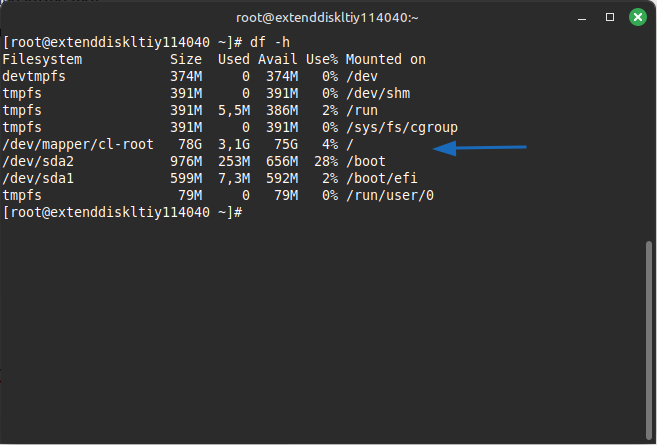
• Để hiển thị dung lượng đã sử dụng và còn trống theo từng phân vùng, bạn dùng lệnh:
lsblk- Liệt kê danh sách các thiết bị lưu trữ (disk, partition, LVM).
Ví dụ: Disk /dev/sda có dung lượng 90G, nhưng phân vùng /dev/sda3 vẫn giữ nguyên 78G, dẫn đến Logical Volume chưa tăng.
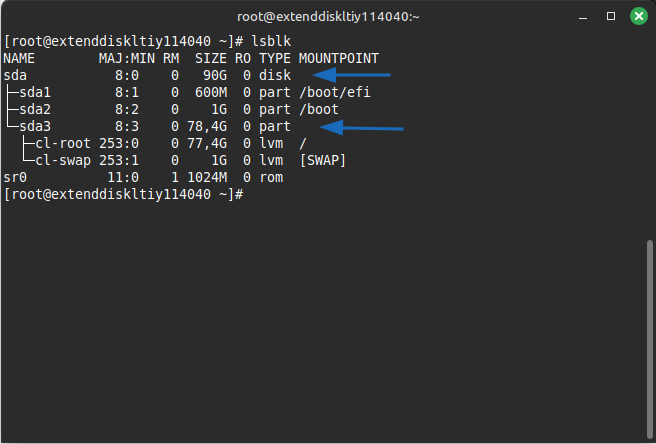
Bước 2: Cài đặt công cụ growpart
Growpart giúp mở rộng phân vùng để sử dụng toàn bộ dung lượng disk. Để cài đặt công cụ này, bạn sử dụng các lệnh như sau:
- Trên Ubuntu/Debian:
sudo apt update && sudo apt install cloud-guest-utils -y- Trên CentOS / AlmaLinux / Fedora:
sudo dnf install cloud-utils-growpart -y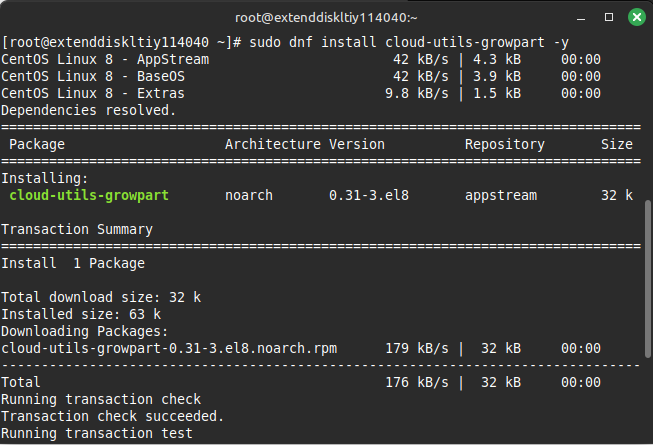
Bước 3: Mở rộng phân vùng cuối cùng
Giả sử, bạn cần mở rộng phân vùng sda3 (thay đổi số 3 nếu VPS của bạn dùng phân vùng khác), hãy sử dụng lệnh sau:
sudo growpart /dev/sda 3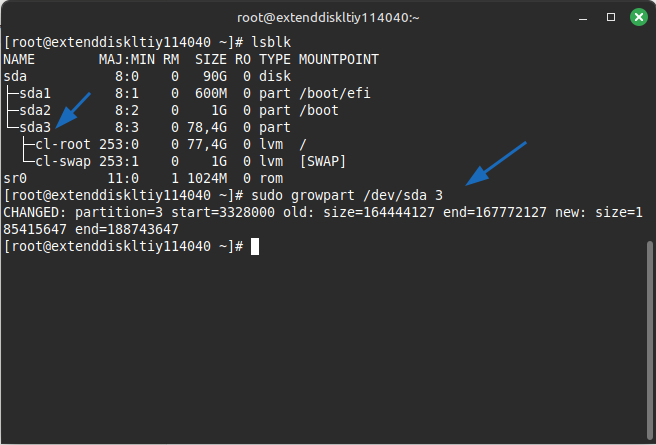
Sau đó, bạn kiểm tra lại bằng lệnh:
lsblk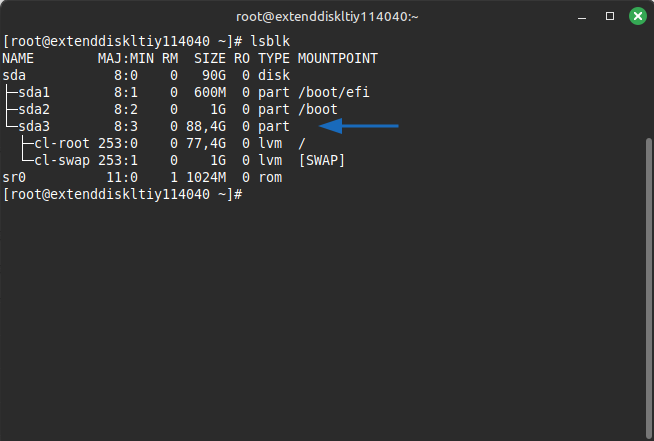
Kết quả: phân vùng /dev/sda3 đã được mở rộng, nhưng Logical Volume (LVM) vẫn chưa thay đổi 77.4G.
Bước 4: Resize Logical Volume
1. Kiểm tra dung lượng Physical Volume (PV), bạn dùng lệnh:
sudo pvsKết quả: Physical Volume hiện tại đang 78,41G
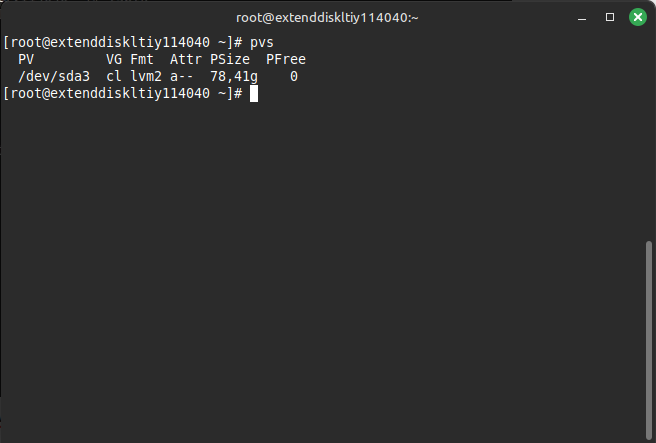
2. Mở rộng PV để nhận toàn bộ dung lượng từ phân vùng mới với lệnh:
sudo pvresize /dev/sda3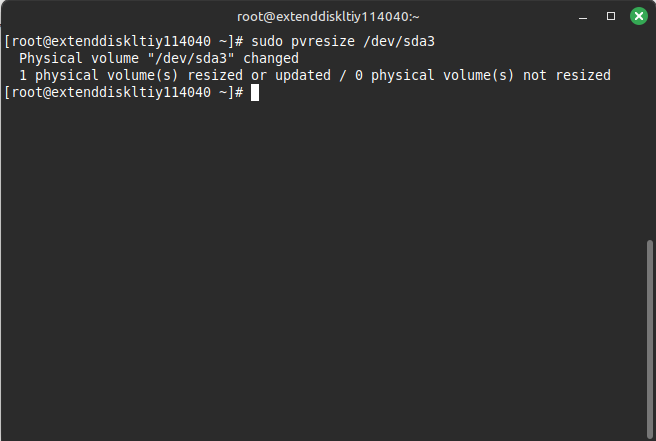
Kết quả Physical Volume sau khi mở rộng.
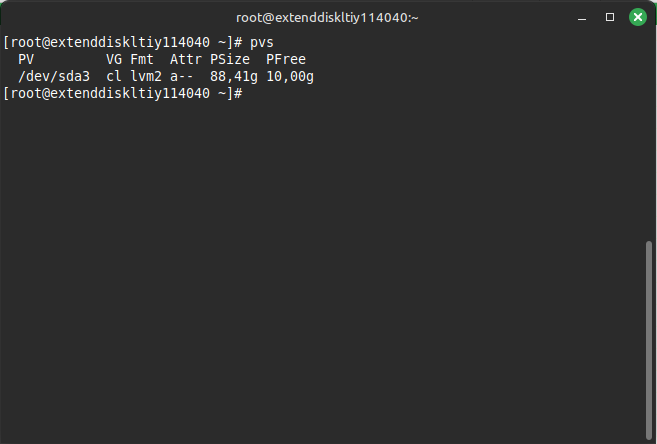
3. Để mở rộng Logical Volume (ở đây là /dev/mapper/cl-root), bạn dùng:
sudo lvextend -r -l +100%FREE /dev/mapper/cl-root- lvextend: công cụ mở rộng Logical Volume.
- r: tự động resize filesystem.
- l +100%FREE: lấy toàn bộ dung lượng còn trống.
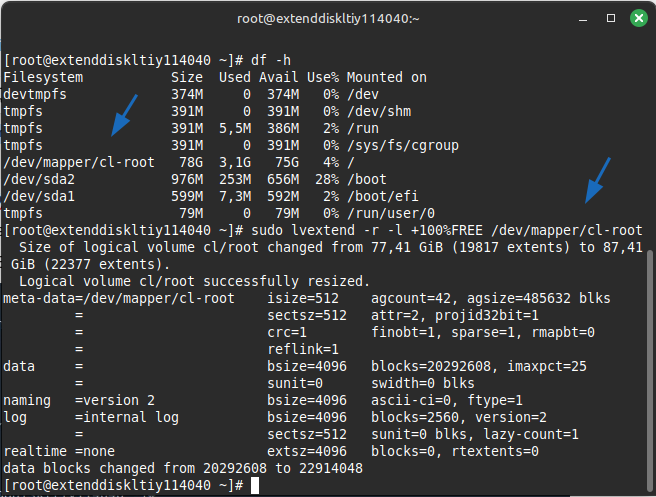
4. Kiểm tra kết quả:
df -hLúc này phân vùng root / đã được mở rộng theo đúng dung lượng mới.
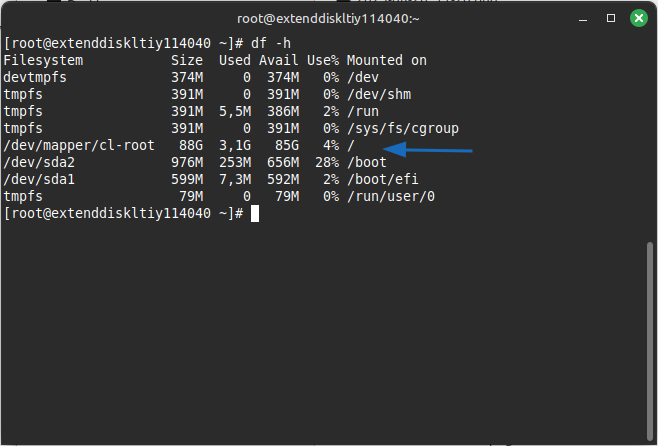
1.3. Trường hợp 2: VPS không sử dụng LVM
Bước 1: Kiểm tra dung lượng hiện tại
df -h
lsblk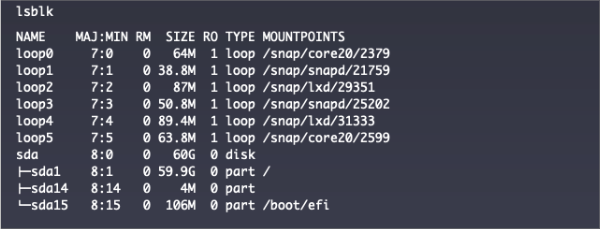
Bước 2: Cài đặt công cụ growpart
- Ubuntu/Debian:
apt update && sudo apt install cloud-guest-utils -y- CentOS / AlmaLinux / Fedora:
dnf install cloud-utils-growpart -yBước 3: Mở rộng phân vùng cuối cùng
Ví dụ phân vùng gốc là /dev/sda1:
growpart /dev/sda 1
lsblkBước 4: Mở rộng filesystem
- Nếu VPS sử dụng EXT4:
resize2fs /dev/sda1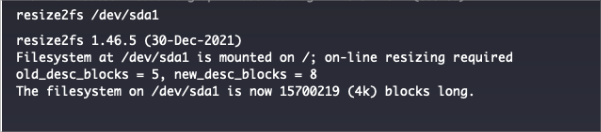
- Nếu VPS sử dụng XFS:
xfs_growfs /Với XFS, bạn cần chỉ định điểm mount (/) thay vì thiết bị block.
Bước 5: Kiểm tra kết quả
df -h2. Trên VPS Windows
Bước 1: Kiểm tra dung lượng hiện tại:
- Bạn mở Disk Management để xem dung lượng ổ đĩa.
- Trong một số trường hợp, disk đã tăng (ví dụ 50G) nhưng phân vùng hệ điều hành (C:) chưa sử dụng hết.
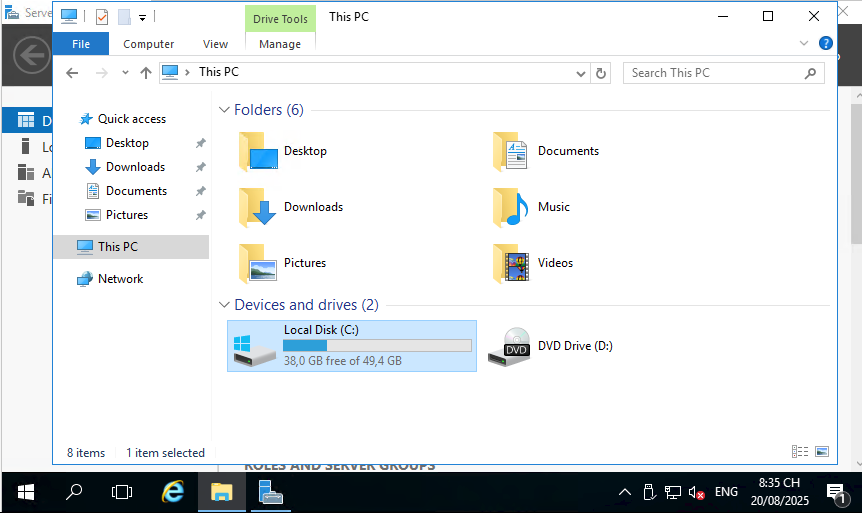
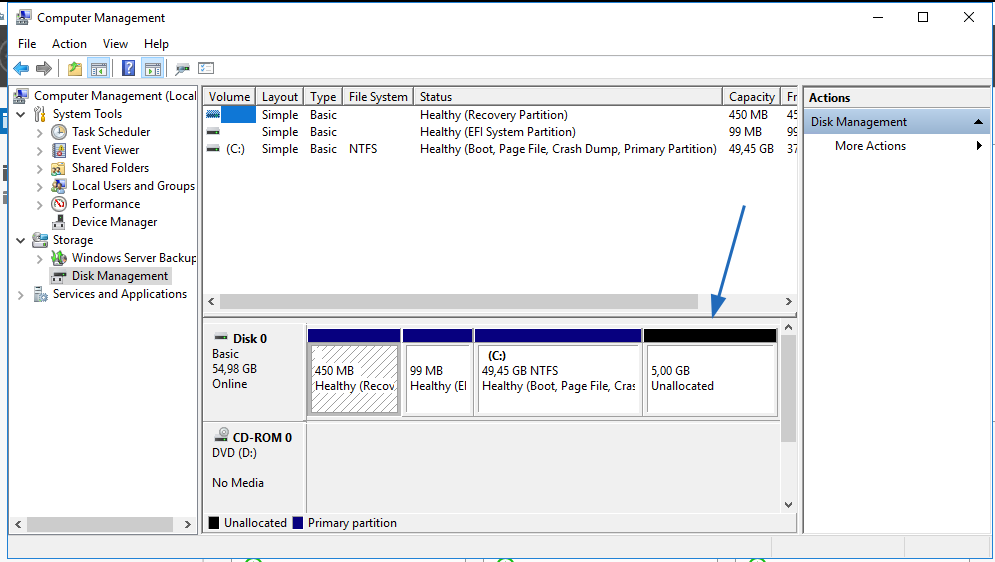
Bước 2: Extend Volume:
1. Bạn nhấn chuột phải vào ổ C > chọn Extend Volume.
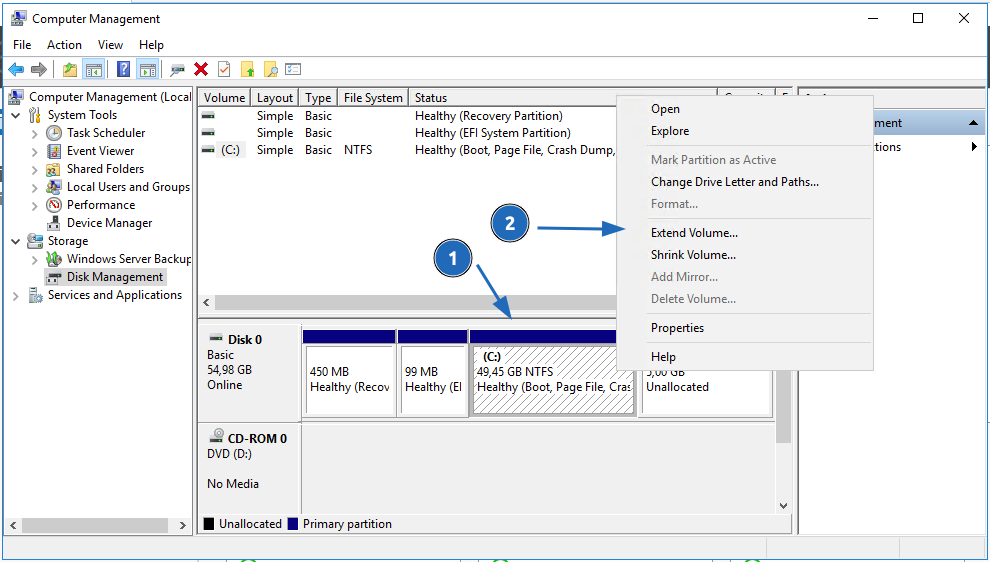
2. Tiếp theo, bạn chọn Next, hệ thống sẽ tự động chọn phần dung lượng chưa được phân bổ.
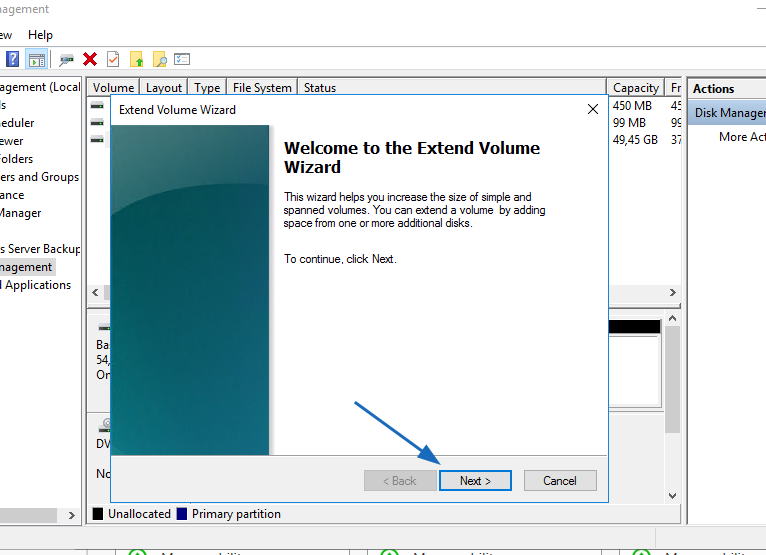
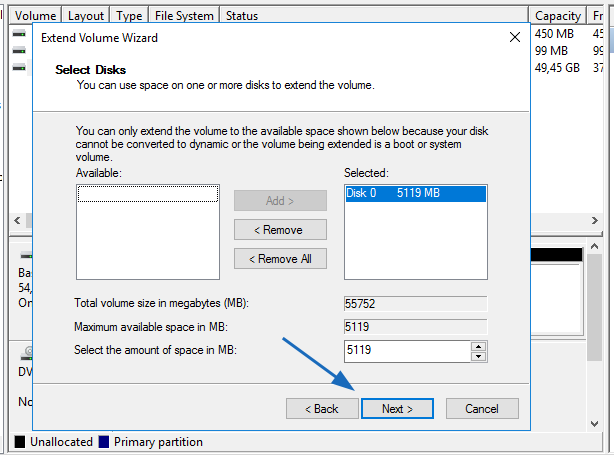
3. Nhấn Finish để hoàn tất.
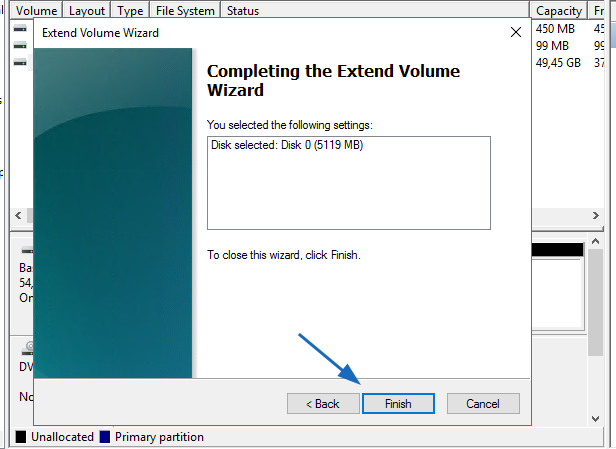
Bước 3: Kiểm tra kết quả:
Sau khi thao tác, ổ C sẽ được mở rộng và hiển thị đúng tổng dung lượng mới.
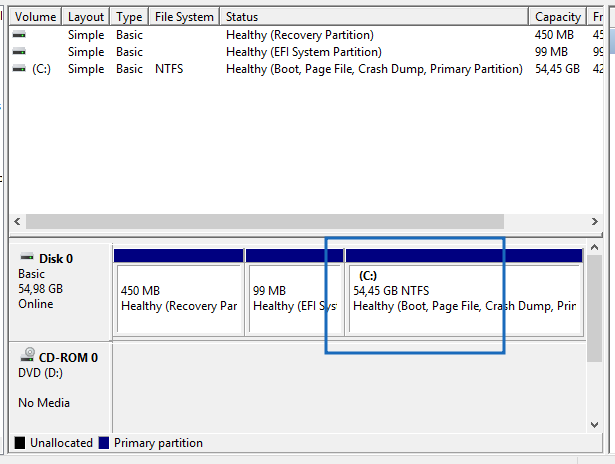
Như vậy, chỉ với vài bước đơn giản, bạn đã có thể mở rộng ổ đĩa cho VPS (cả Linux và Windows), đảm bảo tận dụng tối đa dung lượng đã nâng cấp. Mọi thắc mắc xin vui lòng liên hệ hotline 1800 1093 để được hỗ trợ giải đáp nhanh chóng.
BÀI VIẾT LIÊN QUAN
- Cách đổi mật khẩu VPS trên Linux server và Windows server
- Thay đổi mật khẩu tài khoản tại Vietnix
- Gửi ticket yêu cầu hỗ trợ trên hệ thống Vietnix
- Sử dụng tính năng xác thực 2 yếu tố (2FA) trên giao diện khách hàng Vietnix

VIETNIX - DỊCH VỤ HOSTING, VPS TỐC ĐỘ CAO
- Địa chỉ: 265 Hồng Lạc, Phường Bảy Hiền, Thành Phố Hồ Chí Minh
- Điện thoại: 1800 1093
- Email liên hệ: sales@vietnix.com.vn
- Website: https://vietnix.vn/

